是的你沒看錯!就是PowerPoint (PPT)!
今天小編要教各位使用PPT達成簡易去背修圖。
STEP1
開啟PPT後 → 找到設計 → 投影片大小 → 自訂投影片大小。
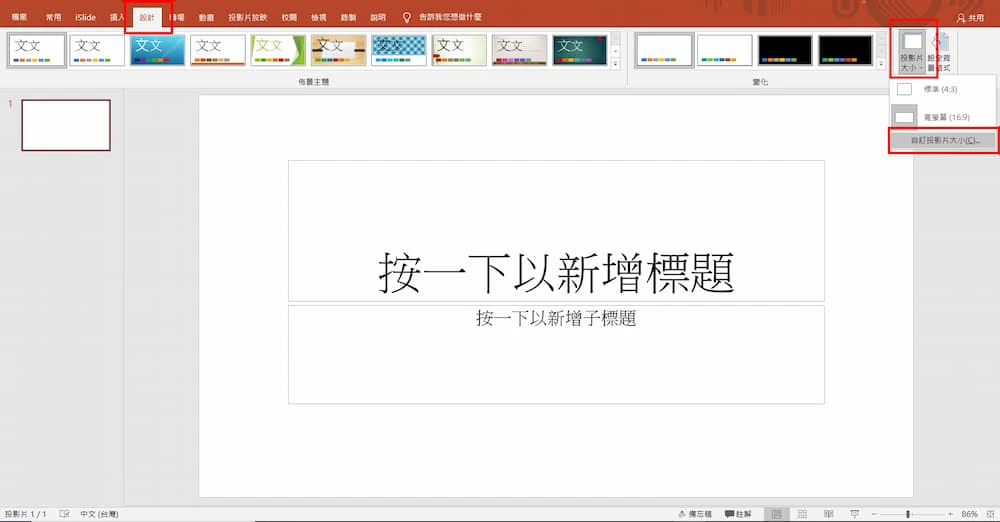
寬度及高度設定為35.28公分(1000*1000象素),或是其他正方形尺寸。
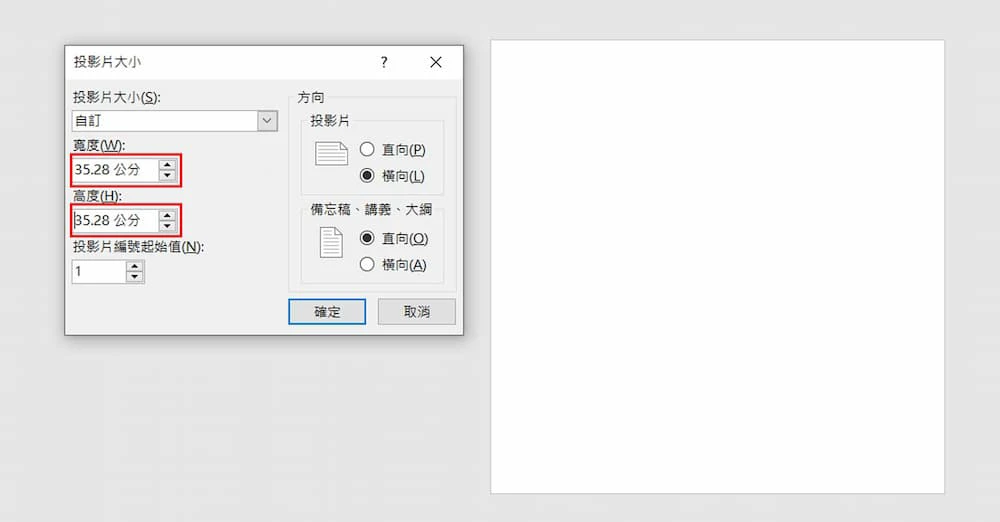
STEP2
將產品圖放進PTT後,按下左上角的移除背景,就可以開始修圖啦!
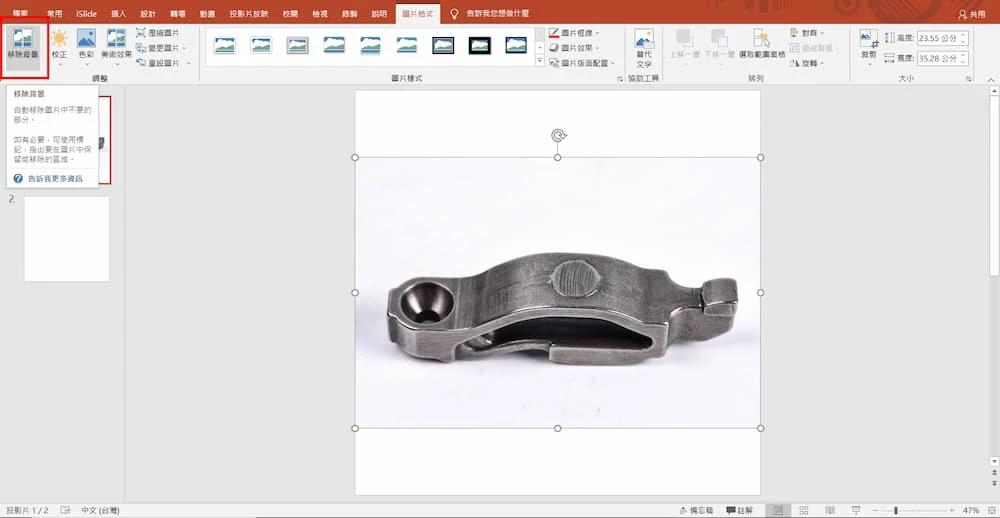
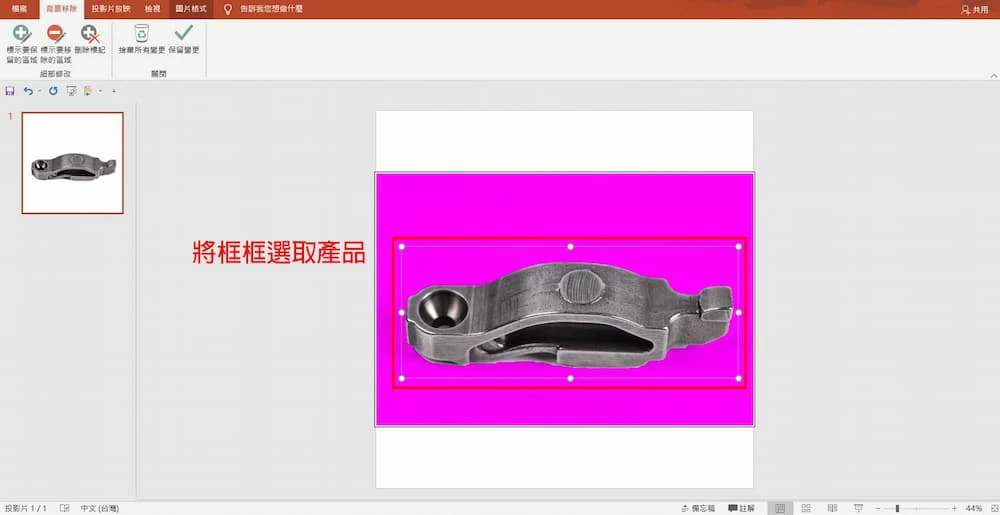
再使用左上角保留/移除功能修飾產品照。
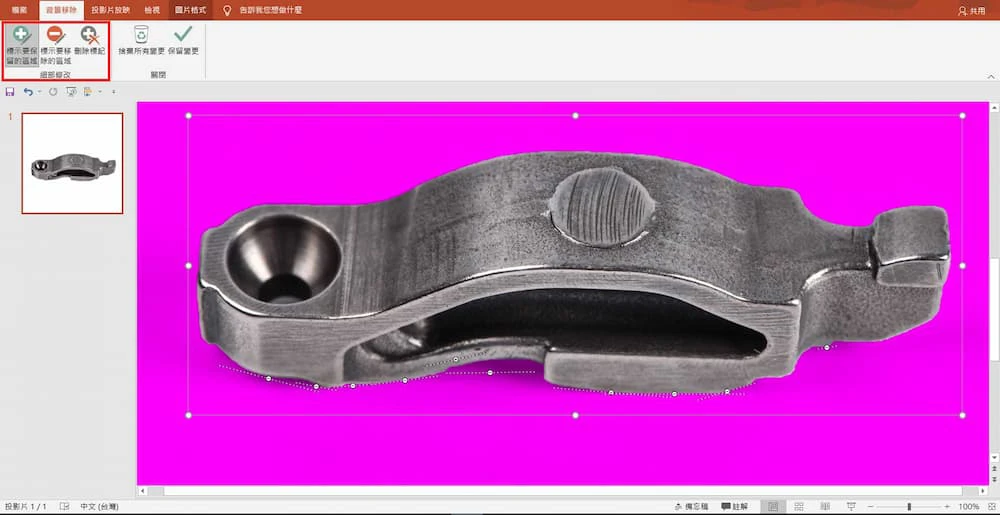
完成修圖後,就得到一個去背的png照片。
(如需儲存png檔,可以按右鍵儲存圖片,檔名選擇png即可)
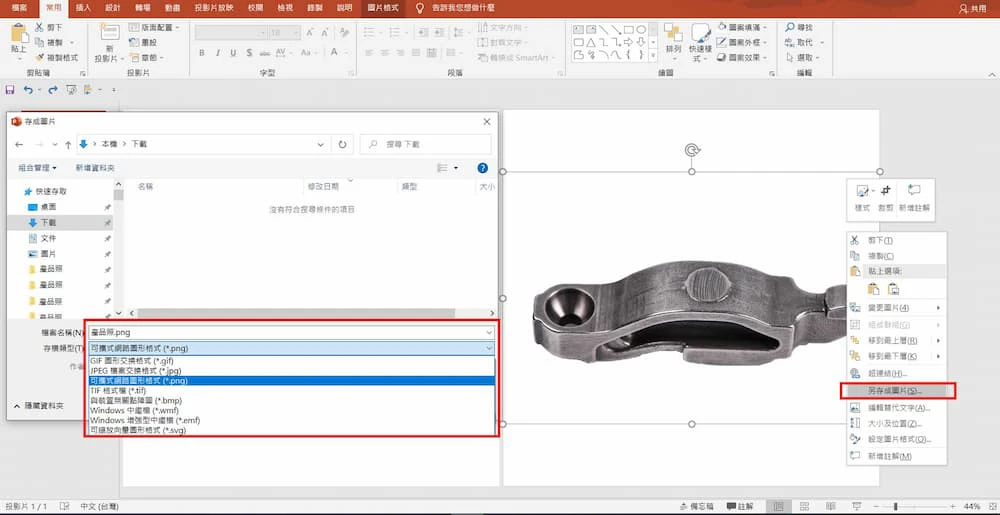
若想要白底產品照,點選左上角的檔案,選擇另存新檔 (檔名選擇jpg即可)。
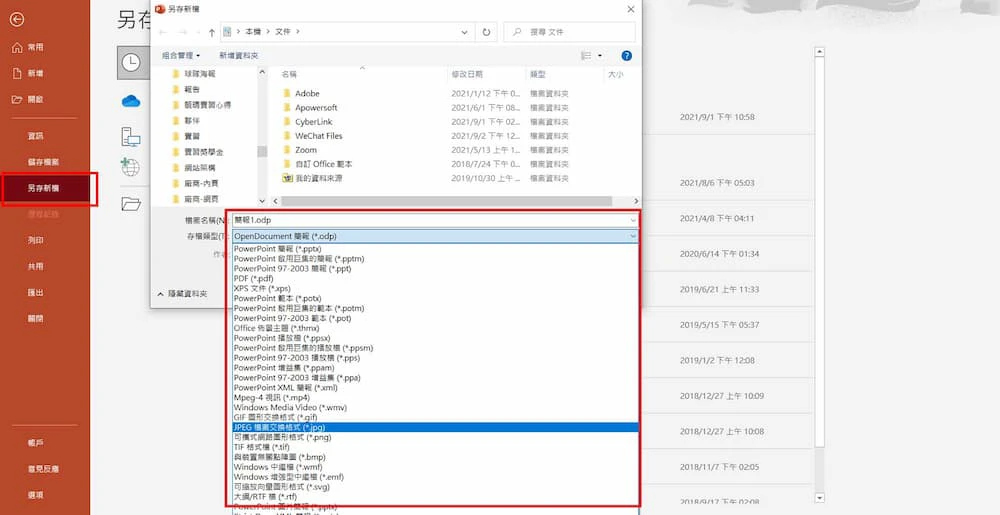
去背前與去背後有明顯的差異。
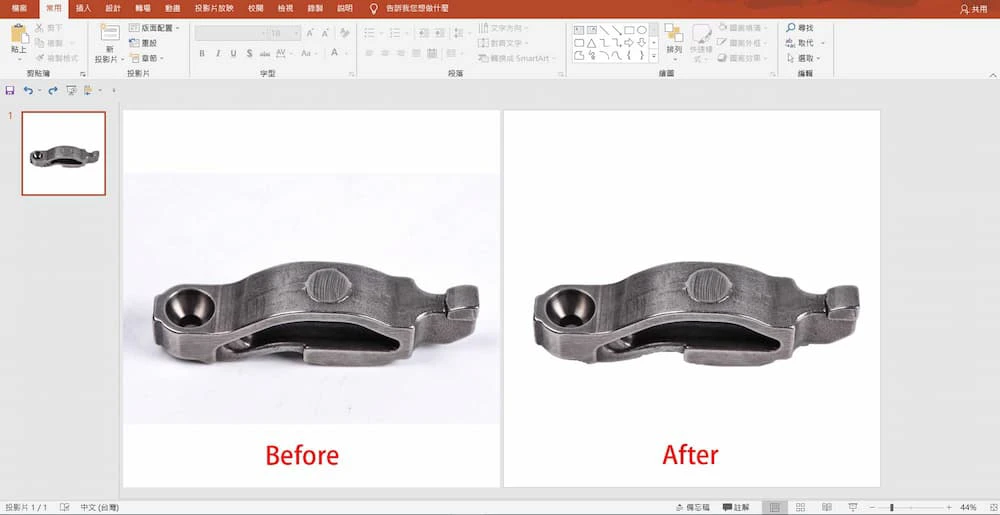
通常主體明顯、背景單純的圖片,在去背時也會比較容易,尤其是白色背景的圖片,幾乎不需要細部標示即可成功去背。
你就能利用PowerPoint,輕鬆且快速完成自動化的圖片去背!

嘉業以「為台灣外貿崛起而奮鬥,為中小企業打造穩健的數位行銷之路」為使命, 致力於助力企業在全球市場上實現持續成長和成功。立志成為B2B外貿企業數位行銷的領導品牌, 提供卓越而全面的數位行銷解決方案,使客戶在競爭激烈的市場中獲得優勢。